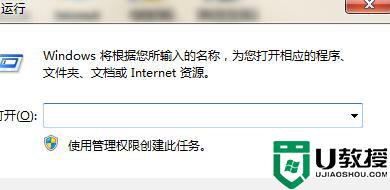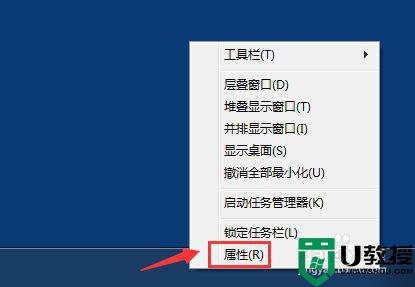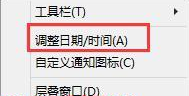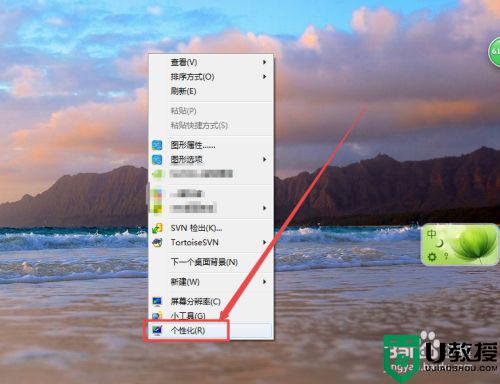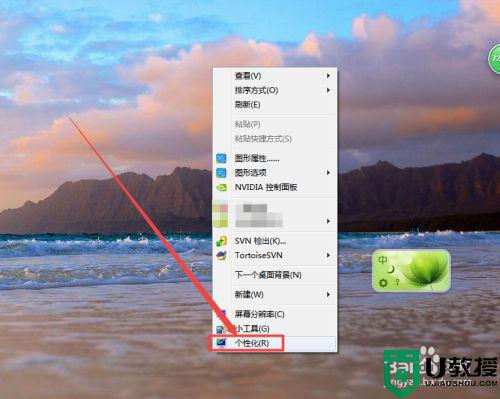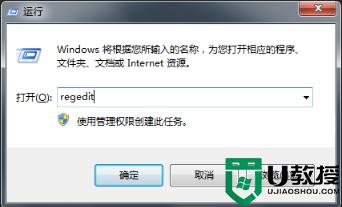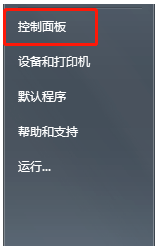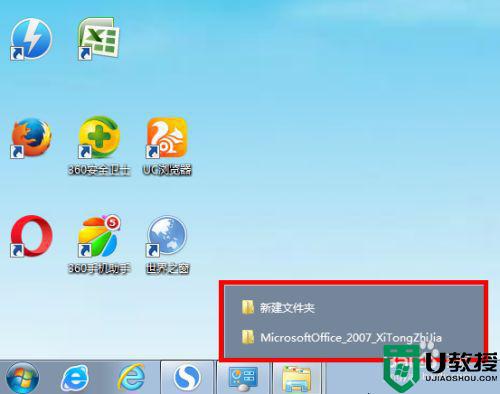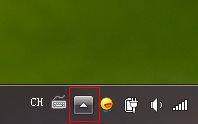win7状态栏图标不见了怎么办 win7状态栏图标不显示处理方法
时间:2022-08-22作者:xinxin
每次在官方win7电脑上运行程序的时候,其程序图标往往会显示在桌面底下任务栏中,同时也能够方便用户快速找到进行切换,不过最近有用户反馈自己win7电脑中状态栏上的图标却总是不显示,对此win7状态栏图标不见了怎么办呢?今天小编就来教大家win7状态栏图标不显示处理方法。
推荐下载:win7旗舰版gho
具体方法:
1、打开电脑后,找到电脑任务栏,然后点击电脑右下角的小三角按钮,用红色框圈起来的位置。

2、点击进去后,我们看到蓝色的自定义,点击鼠标进入。
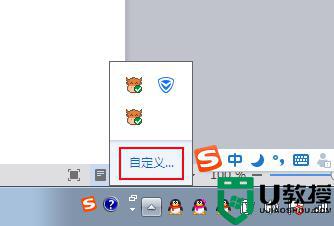
3、接着会出现此一个显示对话框,找到你想要显示的图标名称,显示出来就可以了。
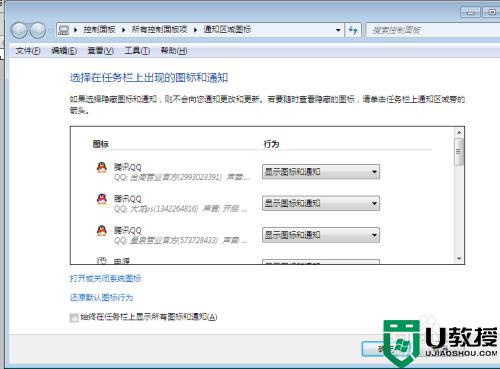
4、例如千牛,后面选择显示图标和通知,确定,图标出现了。
如勾上始终在任务栏上显示所有图标和通知后,就会一直显示。
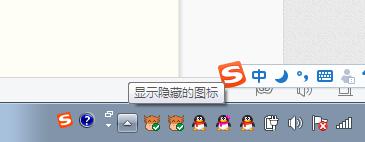
5、可以选择“仅显示图标”和“显示图标和通知”两种选项。

以上就是关于win7状态栏图标不显示处理方法全部内容了,碰到同样情况的朋友们赶紧参照小编的方法来处理吧,希望能够对大家有所帮助。